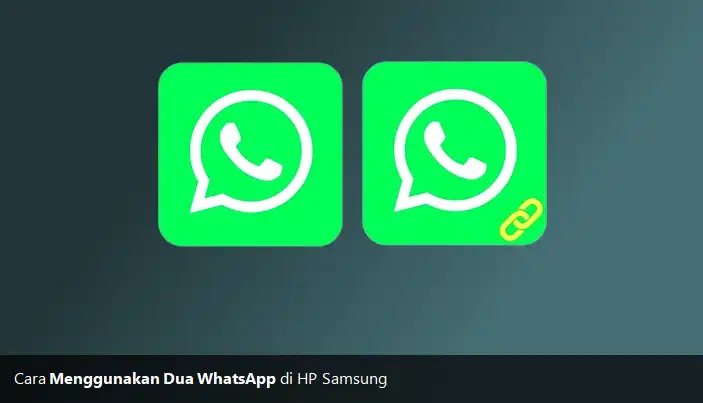Cara Menggunakan Dua WhatsApp di HP Samsung Galaxy
Berikut panduan cara menggunakan dua WhatsApp di HP Samsung Galaxy. Ada banyak aplikasi pihak ketiga yang tersedia di Google Play Store yang memungkinkan Agan menjalankan dua atau lebih akun WhatsApp di ponsel yang sama.
Aplikasi ini memfasilitasi Agan untuk menginstal beberapa akun WhatsApp di ponsel cerdas Agan dan kemudian Agan dapat menjalankan beberapa akun WhatsApp secara bersamaan.
Namun, ada kabar baik bagi Agan pengguna smartphone Samsung Galaxy, Agan tidak akan mengalami kesulitan jika ingin menjalankan dua akun WhatsApp di smartphone Agan.
Pabrikan ponsel Korea ini telah menambahkan fitur baru yang dikenal sebagai "Pesan Ganda atau Dual Messenger" di firmware ponsel baru mereka yang memudahkan pengguna untuk menginstal dua akun terpisah untuk jejaring sosial atau aplikasi messenger yang sama.
Dengan fitur "Pesan ganda/Dual Messenger" baru ini Agan dapat menginstal dan menggunakan dua akun WhatsApp terpisah secara bersamaan di ponsel Samsung Galaxy Agan yang sama.
Lebih menarik lagi, Agan juga dapat memiliki akun ganda untuk Facebook, Skype, Snapchat, WeChat, Viber, LINE, dan lainnya. Langsung saja berikut cara menggunakan dua Whatsapp di HP Samsung Galaxy.
Cara Menggunakan Dua WhatsApp di HP Samsung Galaxy
Cara menggunakan dua WhatsApp di HP Samsung Galaxy sangat mudah, Agan cukup mengaktifkan fitur "Pesan ganda/Dual Messenger" di HP Samsung Agan. Ikuti langkah-langkah berikut untuk mengaktifkan "Pesan ganda/Dual Messenger".
1. Buka Pengaturan pada ponsel Samsung Galaxy Agan.
2. Sekarang gulir ke bawah dan cari opsi "Fitur lanjutan".
3. Pada Fitur lanjutan, ketuk opsi "Pesan ganda".
4. Secara otomatis ponsel Agan akan mendeteksi aplikasi terinstal yang dapat digunakan dengan fitur Pesan ganda. Aplikasi yang kompatibel akan dicantumkan di bawah bagian "Aplikasi yang Tersedia".
5. Jika Agan telah menginstal WhatsApp di ponsel cerdas Agan, itu akan muncul dalam daftar.
6. Agan hanya perlu mengetuk tombol sakelar di sebelah WhatsApp untuk mengaktifkan fitur Pesan ganda.
5. Ponsel Agan akan meminta konfirmasi dari Agan untuk menginstal akun WhatsApp kedua. Klik tombol Instal.
6. Sekarang buka laci/peluncur aplikasi dan Agan akan melihat dua ikon WhatsApp. Satu ikon WhatsApp asli dan ikon WhatsApp duplikat lainnya yang dibuat oleh fitur Pesan ganda. Agan akan melihat ikon rantai oranye kecil di sudut kanan pada ikon aplikasi duplikat.
7. Sekarang Agan dapat menjalankan kedua aplikasi dan dapat masuk menggunakan dua nomor ponsel yang berbeda.
Terkait:
- Cara Mengedit Foto di HP Samsung
- 3 Cara Scan Dokumen di HP Samsung Galaxy
- 3 Cara Mengembalikan Foto dan Video Yang Terhapus di HP Samsung
Itulah panduan cara menggunakan dua WhatsApp di HP Samsung Galaxy. Saya harap artikel ini bermanfaat untuk Agan! Terima kasih atas kunjungannya.